6 cele mai bune moduri de a recupera datele șterse și pierdute de pe smartphone-ul OPPO, indiferent cu sau fără backup.
Știți cum să recuperați datele pierdute de la OPPO după ce sunt pierdute? Acest articol prezintă multe modalități de a recupera datele pierdute sau șterse pe OPPO. Cred că poți găsi cea mai potrivită metodă pentru tine din acest articol.
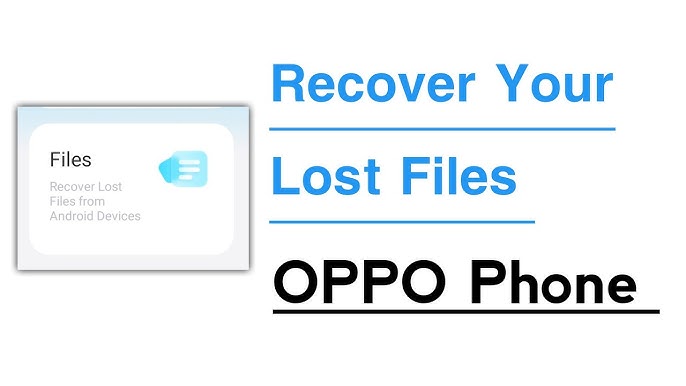
OPPO Smartphone s-a angajat să ofere consumatorilor cea mai bună experiență de utilizare încă de la naștere. Când vine vorba de durata de viață a bateriei, capacitatea de încărcare a smartphone-ului OPPO este înaintea produselor similare. În ceea ce privește realizarea de fotografii, configurația adoptată de OPPO Smartphone este și ea destul de puternică. În prezent, OPPO are o serie de serii de smartphone-uri, inclusiv seria OPPO Find X, seria OPPO Reno, seria OPPO A, seria OPPO K și seria OPPO Ace.
În acest articol, vă vom ghida prin cele mai potrivite metode pentru a recupera datele pierdute sau șterse de pe smartphone-urile OPPO. În primul rând, dacă ștergeți din greșeală date importante, puteți verifica dacă datele sunt accesibile pe dispozitiv accesând aplicația „Setări” și apoi „Date” sau „Media”. De acolo, puteți verifica dacă datele sunt prezente și dacă pot fi restaurate. Dacă datele nu sunt găsite, puteți încerca să utilizați un software terț de recuperare a datelor pentru a recupera fișierele șterse. În al doilea rând, vă vom prezenta metoda de copiere a datelor de pe telefoanele OPPO. Această metodă vă va permite să salvați datele importante în telefon și să vă asigurați că nu sunt pierdute chiar dacă le ștergeți din greșeală. Aceste metode de copiere de rezervă a datelor în telefoanele OPPO vă vor permite să restaurați datele importante chiar dacă acestea sunt pierdute. Sperăm că acest articol a fost informativ pentru a vă ajuta să recuperați datele pierdute de pe telefonul smartphone OPPO .
Listarea ghidului
Partea 1 Soluție pentru recuperarea datelor OPPO
- Metoda 1 Restaurați datele de pe Google Drive pe smartphone-ul OPPO
- Metoda 2 Restaurați datele de pe HeyTap Cloud/OPPO Cloud pe OPPO Smartphone
- Metoda 3 Recuperați datele de pe smartphone-ul OPPO fără backup (recomandat)
- Metoda 4 Restaurați datele din backup pe smartphone-ul OPPO
- Metoda 5 Restaurați copierea de rezervă pe smartphone-ul OPPO prin transfer mobil
- Metoda 6 Restaurați datele de pe telefonul anterior pe telefonul inteligent OPPO
Partea 2 Soluție pentru copierea de rezervă a datelor OPPO
- Metoda 1 Faceți o copie de rezervă a datelor de pe smartphone-ul OPPO pe HeyTap Cloud/OPPO Cloud
- Metoda 2 Faceți o copie de rezervă a datelor de pe telefonul inteligent OPPO pe computer
Partea 1 Soluție pentru recuperarea datelor OPPO
În primul rând, vă voi prezenta metodele relevante de recuperare a datelor. Cred că poți alege cea mai bună metodă pentru tine dintre următoarele cinci metode.
Metoda 1 Restaurați datele de pe Google Drive pe smartphone-ul OPPO
Dacă datele pe care trebuie să le recuperați din Google Drive au fost făcute copii de rezervă, atunci această metodă vă poate ajuta să recuperați datele de care aveți nevoie din Google Drive și să le restaurați pe telefonul dvs. OPPO. Datele de rezervă sunt o copie a datelor din Google Drive, care poate fi salvată în Google Drive sau în alte servicii de stocare în cloud. Dacă ați făcut copii de rezervă pentru datele dvs., le puteți restabili oricând din Google Drive, la fel ca și fișierele de rezervă. Pentru a restabili datele, trebuie să cunoașteți folderul de rezervă și numele fișierului datelor. Dosarul de rezervă din Google Drive poate fi găsit și conține datele pentru care ați făcut backup. În folder, puteți găsi numele fișierului de rezervă, care va fi listat în numele fișierului. După descărcarea și instalarea telefonului OPPO, deschideți setările și găsiți opțiunea „Copie de rezervă și restaurare a datelor”. Aici, puteți deschide folderul de rezervă și selectați datele pe care doriți să le restaurați. Telefonul OPPO va folosi datele din fișierul de rezervă pentru a restaura ceea ce aveți nevoie. Dacă datele pe care trebuie să le recuperați de pe Google Drive nu sunt datele conținute în folderul de rezervă, ci fișierele care nu sunt de rezervă stocate în Google Drive, atunci puteți încerca să utilizați instrumentul de recuperare a datelor din Google Drive pentru a recupera datele. Aceste instrumente pot scana toate fișierele din Google Drive și pot încerca să recupereze fișierele șterse sau corupte de pe acesta.
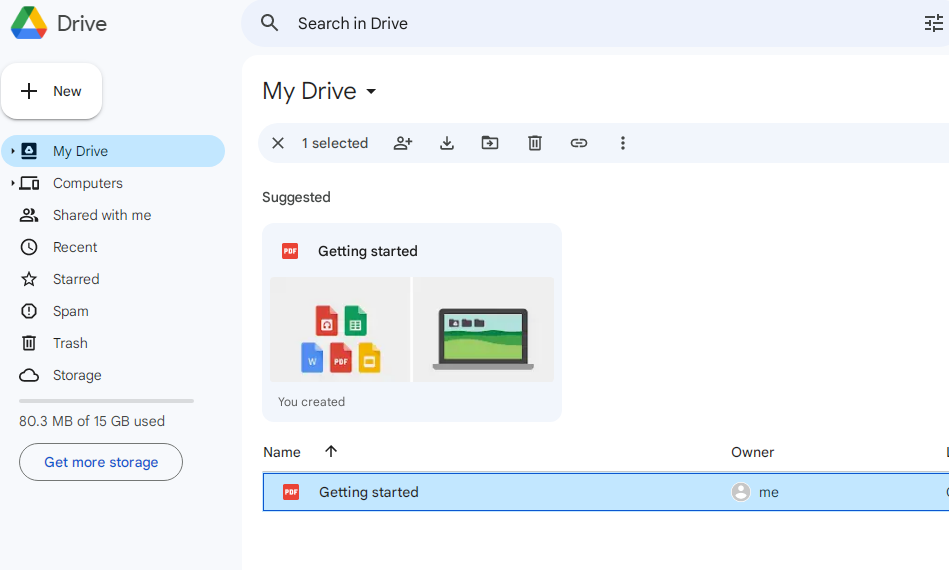
Pasul 1: Deblocați telefonul OPPO și conectați-l la o rețea Wi-Fi stabilă.
Pasul 2: Deschideți Setări > Cont pe telefonul OPPO, apoi adăugați și conectați-vă la contul Google care a fost folosit pentru a face backup la datele telefonului.
Pasul 3: Acum, dispozitivul pentru care ați făcut backup în Google Drive va fi afișat pe telefonul OPPO. Pe pagină, selectați dispozitivul pe care doriți să faceți backup, apoi faceți clic pe „RESTORE” pentru a restabili datele din Google Drive pe telefonul OPPO.
Metoda 2 Restaurați datele de pe HeyTap Cloud/OPPO Cloud pe OPPO
HeyTap Cloud/OPPO Cloud este un serviciu de stocare în cloud ideal pentru utilizatorii de telefoane mobile OPPO. Acest serviciu vă permite să stocați în siguranță fotografiile, videoclipurile, contactele, notele și alte date importante de pe telefonul dvs. OPPO în HeyTap Cloud/OPPO Cloud. Folosind această metodă, puteți restaura datele de rezervă în HeyTap Cloud/OPPO Cloud și le puteți accesa pe telefonul dvs. OPPO. Pentru a utiliza această caracteristică, asigurați-vă că aveți backup-ul necesar salvat în HeyTap Cloud/OPPO Cloud. Serviciul nostru este conceput pentru a vă oferi o modalitate sigură și ușoară de a vă accesa datele de pe dispozitivele dvs. Cu HeyTap Cloud/OPPO Cloud, puteți fi sigur că datele dumneavoastră importante sunt stocate în cloud, astfel încât să le puteți accesa oricând când aveți nevoie. Pe lângă serviciul nostru de stocare în cloud, oferim și o serie de alte beneficii pentru utilizatorii de telefoane OPPO. De exemplu, serviciul nostru este compatibil cu o gamă largă de dispozitive OPPO, astfel încât să vă puteți accesa cu ușurință datele de pe telefon. În plus, serviciul nostru este conceput pentru a vă oferi acces rapid și fiabil la datele dvs., astfel încât să puteți profita la maximum de telefonul dvs. fără să vă faceți griji cu privire la securitatea datelor dvs. În concluzie, dacă sunteți un utilizator de telefon OPPO, căutați o soluție sigură. și un serviciu de stocare în cloud de încredere, HeyTap Cloud/OPPO Cloud este alegerea perfectă și puteți urma ghidul video pentru a utiliza HeyTap Cloud .
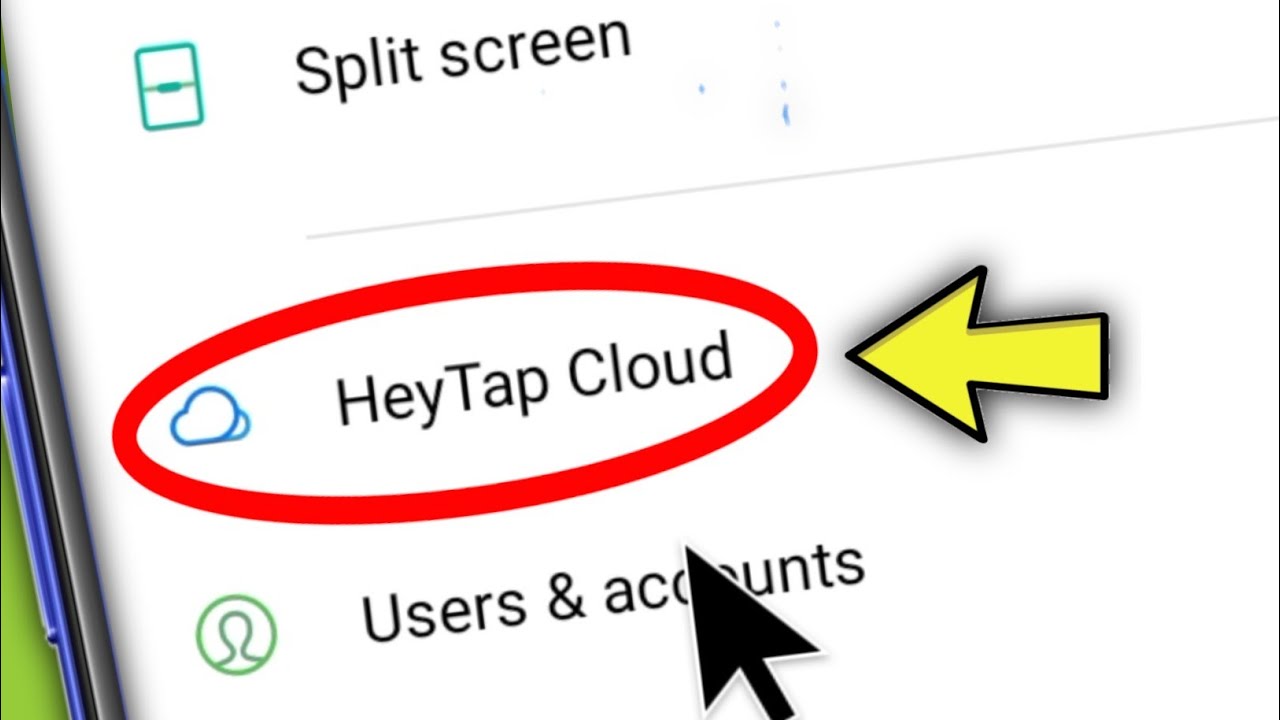
Pasul 1: Deblocați telefonul OPPO și conectați-l la o rețea Wi-Fi stabilă.
Pasul 2: Descărcați și activați HeyTap Cloud/OPPO Cloud pe telefonul dvs. OPPO. Apoi utilizați contul OPPO pentru a vă conecta la HeyTap Cloud/OPPO Cloud.
Pasul 3: Acum puteți selecta fișierul de rezervă pe care trebuie să îl restaurați pe telefonul OPPO. După selectare, faceți clic pe „Restaurare” pentru a finaliza recuperarea datelor.
Sfaturi: În timpul procesului de recuperare a datelor, bateria telefonului OPPO nu trebuie să fie mai mică de 50%.
Metoda 3 Recuperați datele de pe smartphone-ul OPPO fără backup
Potrivit sondajelor, mulți utilizatori OPPO își vor pierde datele de pe telefonul mobil fără a face backup. Dacă și tu ești un astfel de utilizator, atunci această metodă va fi foarte potrivită pentru tine. Această metodă poate ajuta utilizatorii să rezolve problema pierderii sau ștergerii datelor de pe telefoanele OPPO fără backup. Mai exact, această metodă oferă o modalitate simplă și eficientă de a recupera datele șterse sau pierdute. Folosește câteva tehnici avansate pentru a căuta și a recupera datele stocate în telefon, chiar dacă acestea au fost șterse complet. În același timp, oferă și două metode de backup pentru a se asigura că datele utilizatorilor nu se vor pierde. În primul rând, utilizatorii pot face în mod regulat copii de rezervă ale datelor importante pe serverul cloud. Această metodă de backup asigură că datele nu se pierd și pot fi restaurate în orice moment. În al doilea rând, utilizatorii pot, de asemenea, să facă copii de rezervă ale datelor OPPO pe computer . Această metodă de backup poate asigura că datele încă există atunci când telefonul OPPO nu poate fi utilizat. Pe scurt, dacă sunteți utilizator OPPO și pierdeți sau ștergeți adesea datele telefonului mobil, atunci această metodă va fi cea mai bună alegere. Vă poate ajuta să recuperați datele și să rezolvați problemele legate de pierderea sau ștergerea datelor.
Pentru a utiliza această metodă, aveți nevoie de ajutorul OPPO Data Recovery . OPPO Data Recovery este un instrument esențial pentru a finaliza recuperarea datelor. Cu ajutorul acestuia, aproape că puteți recupera toate datele pierdute sau șterse din telefoanele OPPO, cum ar fi contacte, fotografii, videoclipuri, audio, mesaje text, jurnalele de apeluri, istoricul chat-urilor WhatsApp, atașamentele WhatsApp. În plus, compatibilitatea OPPO Data Recovery este, de asemenea, foarte bună. Este compatibil cu majoritatea smartphone-urilor de pe piață, cum ar fi OPPO, Huawei, Xiaomi, vivo, Lenovo, Google, Meizu, Samsung și LG. Prin urmare, cu ajutorul SyncRestore Android Data Recovery, veți putea folosi cel mai simplu mod din lume pentru a recupera datele pierdute sau șterse din telefoanele OPPO.
Pasul 1 : Descărcați și instalați OPPO Data Recovery pe computer și rulați-l. Apoi selectați „Android Data Recovery” pe pagina software-ului.

Pasul 2: Utilizați un cablu USB pentru a conecta telefonul OPPO la computer, programul vă va detecta telefonul în curând, dacă nu, puteți face clic pe „Dispozitiv conectat, dar nu poate fi recunoscut? Obțineți mai mult ajutor”. opțiunea de a obține mai mult ajutor. Apoi activați depanarea USB pe telefonul OPPO.

Sfaturi: Dacă nu știți cum să activați depanarea USB pe telefoanele OPPO, puteți urma instrucțiunile OPPO Data Recovery pentru a finaliza această operațiune. Deoarece software-ul va detecta automat sistemul telefonului dvs. OPPO pentru a vă oferi pașii corespunzători.

Pasul 3: Când programul detectează cu succes telefonul dvs. OPPO, puteți vedea toate tipurile de fișiere recuperabile pe pagină. Selectați tipul de date pe care trebuie să le recuperați, apoi faceți clic pe „Next” pentru a scana.

Acum, programul va începe automat scanarea standard pentru dispozitivul dvs., în timpul acestui proces, trebuie să urmați instrucțiunile pentru a instala instrumentele necesare și să transmiteți autorizația relevantă pentru a scana mai multe date.

Pasul 4: După scanare, puteți previzualiza toate elementele specifice ale datelor scanate pe pagina software-ului. Selectați datele care urmează să fie restaurate pe telefonul dvs. OPPO, apoi faceți clic pe „Recuperare” pentru a restaura aceste date pe OPPO.

Notă: Pentru a economisi timpul de scanare, modul de scanare standard va ignora unele fișiere ascunse. Dacă nu puteți găsi datele de care aveți nevoie, vă rugăm să utilizați modul de scanare profundă pentru a încerca din nou.

Metoda 4 Restaurați datele din backup pe smartphone-ul OPPO
OPPO Data Recovery nu numai că vă poate ajuta să recuperați datele pierdute sau șterse din telefonul OPPO fără o copie de rezervă, dar vă poate ajuta și să restaurați datele din backup pe telefonul OPPO. Acum vă voi prezenta cum să utilizați OPPO Data Recovery pentru a restabili datele din backup pe dispozitivul OPPO.
Pasul 1: Rulați OPPO Data Recovery instalat pe computer, apoi selectați modul „Copia de rezervă și restaurare a datelor Android” de pe pagină.

Pasul 2: Utilizați un cablu USB pentru a vă conecta telefonul OPPO la computer.
Pasul 3: selectați modul „Restaurare date dispozitiv” sau „Restaurare cu un singur clic” de pe pagină, după cum este necesar.

Pasul 4: Acum puteți vizualiza toate fișierele de rezervă de pe pagină. Vă rugăm să selectați fișierul de rezervă dorit din lista de rezervă afișată pe pagină. După selectare, faceți clic pe butonul „Start” pentru a restabili datele pe telefonul OPPO.

Sfaturi: Dacă alegeți opțiunea „Restaurare date dispozitiv”, vi se va cere să selectați fișierele pe care trebuie să le restaurați după ce faceți clic pe butonul „Start”. Dacă ați terminat, atingeți „Restaurare pe dispozitiv” sau „Restaurare pe PC” pentru a le salva pe toate înapoi.

Metoda 5 Restaurați copierea de rezervă pe smartphone-ul OPPO prin transfer mobil
Mobile Transfer este un software all-in-one și ușor de utilizat pentru transferul și gestionarea datelor, care nu numai că vă permite să transferați date de la telefon la telefon, ci și poate face backup și restaura datele telefonului. Dacă ați folosit Mobile Transfer pentru a face copii de rezervă ale datelor din telefonul dvs. OPPO sau obțineți un fișier de rezervă care este acceptat de Mobile Transfer, atunci puteți alege, de asemenea, următoarea metodă simplă și convenabilă pentru a restaura datele pierdute sau șterse din telefonul dvs. OPPO. Dacă Mobile Transfer nu este instalat pe computerul dvs., puteți face clic pe linkul de mai jos pentru a-l descărca și instala pe computer.
Pentru utilizatori, obțineți un fișier de rezervă MobileTrans/Kies:
Pasul 1: Rulați transferul mobil instalat pe computer, apoi faceți clic pe „Restaurare din copii de rezervă” și selectați „MobileTrans” sau „Kies” pe pagina de pornire.

Pasul 2: Utilizați un cablu USB pentru a vă conecta telefonul OPPO la computer și selectați fișierul de rezervă corespunzător din listă.

Pasul 3: După ce programul detectează cu succes telefonul dvs. OPPO, selectați tipul de fișier după cum doriți. După selectare, faceți clic pe „Începe transferul” pentru a finaliza recuperarea datelor.

Pentru utilizatori, obțineți un fișier de rezervă iTunes:
Pasul 1: Întoarceți-vă la pagina de pornire a software-ului, faceți clic pe „Restaurare din copii de rezervă” și selectați „iTunes” pentru a continua.

Pasul 2: Alegeți un fișier de rezervă din listă și conectați telefonul OPPO la computer printr-un cablu USB.

Pasul 3: Odată ce telefonul este recunoscut, selectați tipurile de fișiere pe care doriți să le restaurați, apoi faceți clic pe „Începe transferul” pentru a le sincroniza cu telefonul OPPO.

Pentru utilizatori, obțineți un fișier de rezervă iCloud:
Pasul 1: Întoarceți-vă la pagina de pornire a software-ului, faceți clic pe „Restaurare din copii de rezervă” și selectați „iCloud” pentru a continua.

Pasul 2: Introduceți ID-ul Apple și parola pentru a vă conecta la contul iCloud pentru care ați fost folosit pentru a face backup și conectați telefonul OPPO la computer printr-un cablu USB.

Pasul 3: Alegeți un fișier de rezervă din listă pentru a-l descărca pe computer.

Pasul 4: Așteptați finalizarea descărcării, selectați tipurile de fișiere pe care doriți să le restaurați, apoi faceți clic pe „Începe transferul” pentru a le sincroniza cu telefonul OPPO.

Legate de:
Urmați acest sfat pentru a transfera orice date de pe Android/iphone pe telefonul OPPO.
Metoda 6 Restaurați datele de pe telefonul anterior pe OPPO cu OPPO Clone Phone
OPPO Clone Phone este un dispozitiv crucial pentru cei care doresc să transfere date de pe telefoanele lor. Cu capacitatea sa de a transfera date eficient, acest instrument poate ajuta utilizatorii să-și mute cu ușurință informațiile pe telefonul OPPO. Pe lângă capacitățile sale de transfer de date, OPPO Clone Phone oferă și o serie de funcții utile pentru cei care au nevoie de un telefon de încredere. De exemplu, poate ajuta utilizatorii să acceseze cu ușurință conținutul telefonului lor, cum ar fi fotografii, videoclipuri și alte fișiere, fără probleme. Cu toate acestea, este important să rețineți că OPPO Clone Phone nu are aceeași funcție ca recuperarea datelor. Folosindu-l pentru a transfera datele pe telefonul lor OPPO, utilizatorii se pot asigura că au toate informațiile importante la ei. În concluzie, OPPO Clone Phone este un instrument indispensabil pentru cei care doresc să transfere date de pe telefoanele lor. Capacitatea sa de a transfera eficient date și de a accesa alte funcții utile îl fac un telefon esențial pentru oricine are nevoie de un dispozitiv de încredere.
Pasul 1: Descărcați aplicația OPPO Clone Phone de pe Google Play pe telefonul dvs. OPPO, apoi instalați și rulați-o atât pe vechiul telefon, cât și pe telefonul OPPO.
Pasul 2: Faceți clic pe „Acesta este noul telefon” pe telefonul dvs. OPPO și atingeți „Importați de pe un telefon Android” sau „Importați de pe un iPhone” în funcție de vechiul telefon pe care l-ați folosit.

Pasul 3: Faceți clic pe „Acesta este telefonul vechi” de pe telefonul dvs. vechi și utilizați aplicația Clone Phone de pe vechiul telefon pentru a scana codul QR care se afișează pe telefonul dvs. OPPO pentru a stabili conexiunea între telefoanele dvs.
Pasul 4: Atingeți „Începeți clonarea” pe vechiul telefon pentru a începe transferul de date pe telefonul OPPO.
Partea 2 Soluție pentru copierea de rezervă a datelor OPPO
Nu există nicio îndoială că este foarte important pentru noi să stăpânim metoda de recuperare a datelor. Cu toate acestea, backup-ul regulat al datelor importante din echipamentul nostru este, de asemenea, de mare ajutor pentru restaurarea datelor. Acum, vă voi arăta cum să faceți copii de rezervă ale datelor în OPPO. Cred că, după ce ai stăpânit următoarele metode de backup, poți folosi cea mai simplă și mai eficientă metodă pentru a face copii de rezervă ale datelor importante în OPPO.
Metoda 1 Faceți o copie de rezervă a datelor de la OPPO pe HeyTap Cloud/OPPO Cloud
Pentru a utiliza această metodă, asigurați-vă că ColorOS este în ColorOS 5.0 și versiuni ulterioare. O puteți verifica în Setări > Despre telefon.
Pasul 1: Descărcați și instalați HeyTap Cloud/OPPO Cloud și rulați-l.
Pasul 2: Utilizați contul OPPO pentru a vă înregistra sau a vă conecta la HeyTap Cloud/OPPO Cloud.
Pasul 3: După ce v-ați conectat cu succes la contul OPPO, activați „Cloud Backup” pe această interfață. Apoi, puteți face copii de rezervă ale datelor în HeyTap Cloud/OPPO Cloud, după cum este necesar.
Sfaturi: După ce activați HeyTap Cloud/OPPO Cloud, de fiecare dată când telefonul dvs. este conectat la Wi-Fi, acesta face automat backup pentru datele dvs. în cloud. Se va face backup automat o dată pe zi, dar puteți, de asemenea, să faceți o copie de rezervă manual, atingând „Fă backup acum”.
În plus, HeyTap Cloud/OPPO Cloud va oferi 5 GB de stocare gratuită în cloud pentru fiecare cont, dacă trebuie să faceți upgrade la planul de date, apăsați pe „Gestionați stocarea în cloud” și alegeți planul după cum doriți.

Metoda 2 Faceți o copie de rezervă a datelor de pe telefonul inteligent OPPO pe computer
Fiind un software profesional de recuperare a datelor, OPPO Data Recovery poate ajuta nu numai utilizatorii să recupereze datele pierdute și șterse din dispozitiv, ci și să îi ajute pe utilizatori să facă copii de rezervă ale datelor importante din telefoanele lor. Cu ajutorul OPPO Data Recovery, veți putea folosi cea mai eficientă metodă pentru a finaliza backupul datelor în telefoanele OPPO.
Pasul 1: Rulați OPPO Data Recovery, apoi selectați modul „Copia de rezervă și restaurare a datelor Android” de pe pagină.

Pasul 2: Utilizați un cablu USB pentru a vă conecta telefonul OPPO la computer.
Pasul 3: Vă rugăm să selectați unul dintre „Copia de rezervă a datelor dispozitivului” sau „Copia de rezervă cu un singur clic” din pagină.

Pasul 4: Acum puteți vizualiza toate datele pentru care se poate face backup pe pagină. Selectați fișierul de care trebuie să faceți backup și schimbați calea pentru a salva fișierul după cum este necesar. După ce ați confirmat că este corect, faceți clic pe „Start” pentru a face o copie de rezervă a datelor pe computer.

Ghid video
Concluzie
Pentru a recupera datele de pe dispozitivul OPPO în mod eficient, aveți nevoie de instrumentul potrivit, iar Android Data Recovery este o alegere extraordinară. Interfața sa intuitivă, scanarea cuprinzătoare și opțiunile selective de recuperare a datelor vă cresc foarte mult șansele de recuperare cu succes. Indiferent dacă ați șters fișiere, ați confruntat cu erori de sistem sau ați rezolvat un ecran deteriorat, Android Data Recovery are soluții. Nu disperați din cauza pierderii de date de pe telefonul dvs. OPPO; Android Data Recovery vă poate ajuta să vă recâștigați fișierele și amintirile prețioase. Începeți călătoria de recuperare a datelor OPPO cu acest instrument excepțional.





